Milyen asztali fájl.ini a Windows 10 -ben, és hogyan lehet törölni
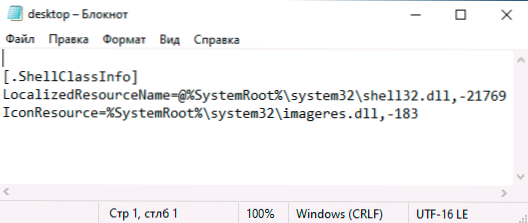
- 2127
- 86
- Major Gergely
Néhány felhasználó, aki asztali fájlt talál a Windows 10 asztalon.Ini kíváncsi, hogy milyen fájl van, mire van szükség, és hogyan lehet eltávolítani. A megadott fájl nemcsak az asztalon, hanem más mappákban is megjelenhet, és az eltávolítás után újra megjelenik.
Ez az utasítás részletesen arról szól, hogy mi az asztali fájl.Ini a Windows 10 -ben, valamint azt, hogy mit lehet tenni vele, beleértve a fájl törlésének módszerét, hogy az ne jelenjen meg újra.
- Milyen asztali fájl.ini
- Hogyan lehet eltávolítani az asztali számítógépet.ini, vagy válassza le a teremtését
Miért van szüksége asztali fájlra.ini
Rejtett asztali rendszerfájl.ini automatikusan létrehozva a Windows 10 asztalon, valamint a legtöbb más mappában. Sőt, bizonyos esetekben két ilyen fájlt láthat ugyanazon a néven egyszerre.
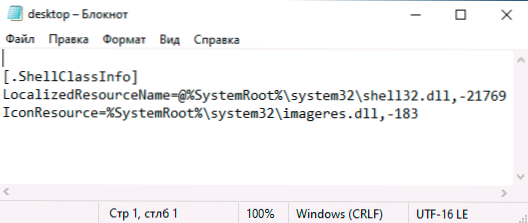
Asztali számítógép.Az INI egy konfigurációs fájl, és tartalmazza az aktuális mappa és néhány címke megjelenítésének paramétereit (az asztal is egy mappa).
Általános szabály, hogy ebben a fájlban nincs kritikus az információs rendszerre, és ha a hagyományos Windows 10 eszközökkel törli, akkor nincs probléma - ez biztonságos. Nagy valószínűséggel azonban a fájl törlése után ismét megjelenik ezen a helyen.
Hogyan lehet elrejteni vagy teljesen törölni az asztali fájlt.ini
Mint fentebb megjegyeztük, az asztali fájl.Az ini rejtett és szisztematikus, és csak akkor láthatja, ha ilyen fájlokat jelenít meg a rendszerben. Ha szükséges, kikapcsolhatja a show -t, amely az alapértelmezett Windows 10 paraméterek:
- Lépjen a vezetőhöz, a menüben kattintson a "View" - "Paraméterek" gombra. Vagy lépjen a Vezérlőpultra - A Vezető paraméterek - A "View" fül.
- Jelölje meg a "Biztonságos rendszerfájlok elrejtése" elemet, és állítsa be a jelet: "Ne jelenjen meg a rejtett fájlok, mappák és lemezek". További információ a témáról: Hogyan lehet megjeleníteni és elrejteni a rendszerfájlokat és mappákat a Windows 10.
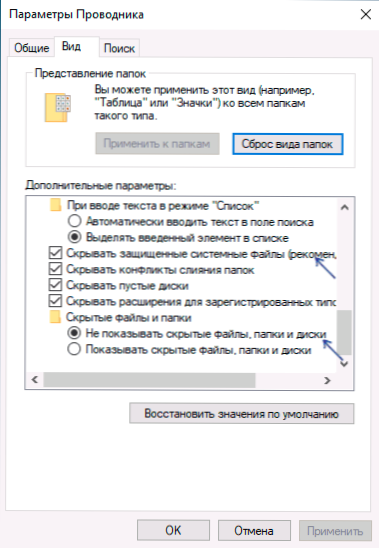
Ezen műveletek eredményeként asztali számítógép eredményeként.ini marad a helyén, de már nem fogod látni.
Ha teljesen le kell tiltani az asztali fájlok létrehozását.ini, ezt is megteheted:
- Nyomja meg a Win+R gombokat a billentyűzeten, írja be Regedik és kattintson az ENTER gombra - Nyissa meg a nyilvántartási szerkesztő.
- A nyilvántartás szerkesztőjében látogasson el a szakaszra
HKEY_LOCAL_MACHINE \ Software \ Microsoft \ Windows \ CurrentVersion \ Politikák \ Explorer
- A nyilvántartás -szerkesztő jobb oldalán kattintson a jobb egérgombbal, válassza a "Létrehozás" - DWORD paraméter (32 bit) lehetőséget, még a 64 bites ablakokhoz is. Állítsa be a paraméter nevét Usitesktopcache, de ne változtassa meg jelentését - hagyja egyenlővé 0.
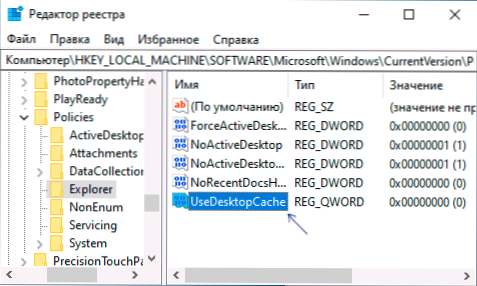
- Zárja be a nyilvántartási szerkesztőt.
Most, miután törölte az asztali fájlt.ini különböző helyeken, a fájlokat nem fogják újra létrehozni. A Windows 10 -vel való együttműködéshez ez általában nem befolyásolja.
- « A képek és a videó Windows 10 vázlatai (miniatűrei) nem jelennek meg
- Hogyan lehet letiltani a kulcsok billentyűzetét és a szűrőbemenetet a Windows 10 -ben »

